📝 Khi bạn click vào nút Start rồi click vào biểu tượng Power (hoặc click vào mũi tên nằm kế bên Shutdown) và bạn phát hiện ra rằng tùy chọn Sleep bỗng dưng “biến mất”
Bạn không tìm thấy tùy chọn Sleep đâu cả. ❓
❓ Nguyên nhân mode sleep biến mất:
✅ Sự cố khi bạn thực hiện nâng cấp hoặc cài đặt các bản cập nhật tính năng mới của Windows.
✅ Sự cố liên quan tới trình điều khiển.
👉 Để khôi phục lại tùy chọn Sleep trên Menu Power, rất đơn giản
Kích hoạt Sleep Mode trên Control Panel:
✅Nhấn Win + R để mở hộp thoại Run. Nhập control và kích OK để mở phần thiết lập Control Panel.
✅Trên cửa sổ Control Panel, vào phần System and Security > Power Options.
✅Kích chọn Choose what the power buttons do ở phần bên phải cửa sổ.
✅Tiếp theo, kích chọn Change settings that are currently unavailable.
✅Dưới phần Shutdown settings, bạn sẽ thấy tùy chọn Sleep, tích chọn nếu nó chưa được tích. Nhấn Save changes để lưu lại thiết lập mà bạn vừa chọn.
✅Đóng cửa sổ Control Panel và mở thử menu Power xem tùy chọn Sleep đã “xuất hiện” trở lại chưa.
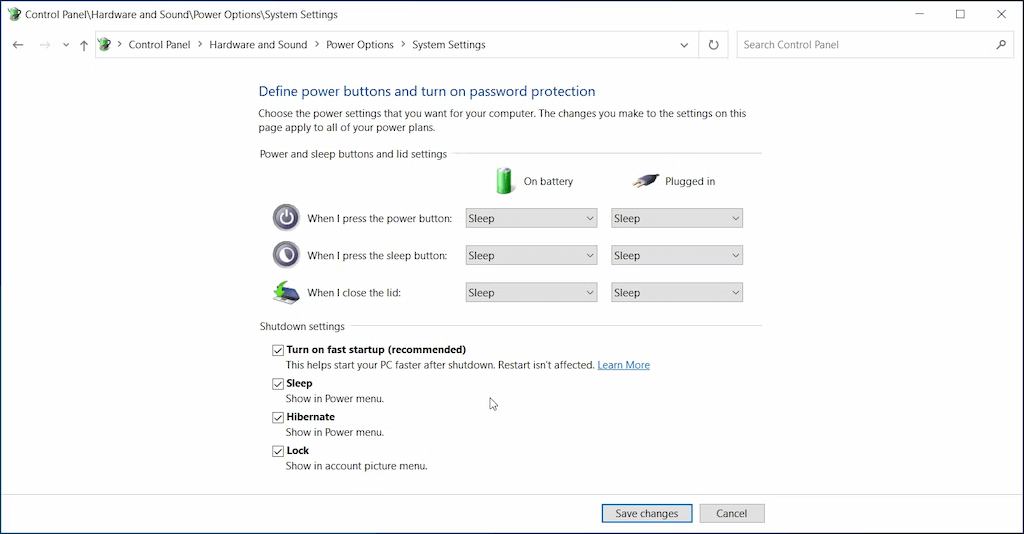
Khôi phục tùy chọn nguồn về mặc định trong Command Prompt:
✅ Nhấp vào nút Start và nhập cmd. Nhấp chuột phải vào Command Prompt khi nó xuất hiện và chọn Run as administrator để mở CMD với quyền admin.
✅ Trong cửa sổ Command Prompt, nhập lệnh sau và nhấn Enter để thực thi:
powercfg -restoredefaultschemes
✅ Khi thực hiện thành công, bạn sẽ không thấy bất kỳ thông báo thành công nào.
✅ Đóng Command Prompt. Tiếp theo, mở menu Power để xem có truy cập được chế độ Sleep hay không.
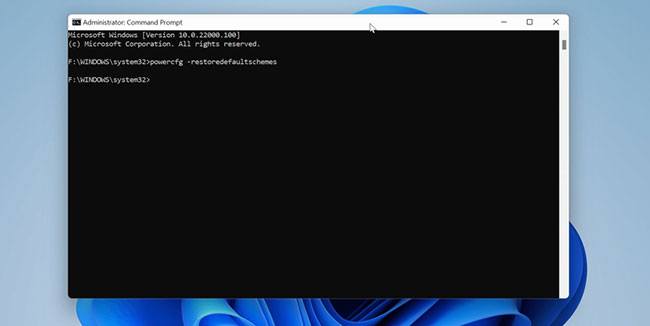
Cài đặt phiên bản Driver Display mới nhất:
Nếu đang sử dụng phiên bản driver display chung chung, có thể tùy chọn Sleep sẽ không hiển thị trên Menu Power Options. Do đó để hiển thị lại tùy chọn Sleep, bạn cần tải và cài đặt phiên bản Driver Display mới nhất từ trang chủ nhà sản xuất.
Chạy Power Troubleshooter trên Windows 11
✅Nhấn Win + I để mở Settings.
✅Mở tab System ở phần bên trái.
✅Trong phần phải, cuộn xuống và nhấp vào Troubleshoot.
✅Tiếp theo, nhấp vào Other troubleshooters.
✅Cuộn xuống phần Other và tìm tùy chọn Power.
✅Nhấp vào nút Run cho phần Power để bắt đầu trình khắc phục sự cố. Trình khắc phục sự cố sẽ quét các sự cố tiềm ẩn và đề xuất các bản sửa lỗi mà bạn có thể áp dụng.
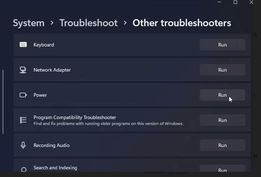
TRUNG TÂM BẢO HÀNH LENOVO VIỆT NAM Fanpage: https://www.facebook.com/ttbhlenovovietnam/ Zalo OA: https://zalo.me/2325106750747226038


